
AnyViewer远程控制是一款出色的远程控制应用工具,专为Android设备用户设计,能够随时随地远程访问和控制用户的计算机。这个应用不仅提供了方便的远程控制功能,还注重用户数据和账户的安全性。无论您是需要远程工作、提供技术支持还是访问您的计算机文件,AnyViewer都能满足您的各种需求,提供出色的远程控制体验。软件采用先进的数据加密技术,确保在传输过程中数据是安全的。AnyViewer注重用户账户的安全性。您可以设置密码和其他身份验证方式,以确保只有授权用户能够访问远程计算机。这款软件不仅适用于Android设备,还提供了跨平台支持,可以在Windows、Mac和Linux上运行。加入AnyViewer,体验便捷的远程控制,提高工作和生活效率。

软件功能
1、远程控制
从任何地方访问您的电脑
2、远程支持
远程为您的客户提供技术支持
3、远程办公
在家也能高效办公
4、移动设备支持
从iOS/Android设备远程控制电脑
软件特色
1、确保更加安全
采用TLS v 1.2 / AES-256位加密方式来全面保护用户隐私。
2、上手更加简单
友好的图形界面易于用户学习使用,无需专业的操作技能。
3、办公更加效率
远程办公和远程支持可以快速有效地解决当前的问题。
4、追求不断变化
结合每位员工的专业想法,我们不断地为我们的服务注入新的灵感。
5、改善用户体验
我们致力于满足用户的各种需求,与用户建立牢固的信任关系。

软件亮点
1、安全可靠:对于远程连接活动,安全性可能是用户关心的第一件事。AnyViewer 由椭圆曲线加密 (ECC) 加密保护,可防止您的数据泄露。
2、快速稳定:AnyViewer 由强大的技术团队开发,可以帮助您完成从一台计算机到另一台 PC 或多台 PC 的稳定、快速的远程连接,并具有高图像质量。
3、灵活周到:直观简洁的界面引导您轻松远程访问计算机。同时,远程桌面管理器具有灵活的连接方式、自动更新和多语言支持。

软件优势
1、虚拟鼠标
虚拟鼠标可以让您感觉自己在使用真正的鼠标,大大简化您的操作过程。
2、灵活的控制模式
两种控制模式供您选择。选择鼠标模式可以使用虚拟鼠标控制电脑,选择触控模式,可以通过点击控制电脑。
3、电源管理
只需点击一下,您就可以锁定、重启或关闭电脑。
4、显示桌面
您可以在您的电脑桌面和当前界面之间自由切换。
5、可改变显示画质
根据您的移动端设备的网络速度,您可以选择高画质或低画质。
6、隐藏桌面壁纸
可以隐藏电脑桌面壁纸,让远程访问运行更流畅。
7、查看连接设备
您之前连接过的设备可以在设备选项中找到,以实现快速连接。
8、无人值守远程控制
通过设置的安全码,您可以从移动端设备远程控制无人值守的电脑。

软件魅力
【免费】当下的远程办公、远程技术支持、远程娱乐需求日益增多,AnyViewer 希望让更多人能够免费享受远程桌面对于工作和生活带来的便利。
【安全】AnyViewer使用端到端的 ECC 非对称加密,让你在连接过程中无需担心隐私泄露,确保您的设备安全。
【高速】AnyViewer致力于不断优化连接速度与提高画质,让使用远程设备如同使用本地设备一样便利。
【好用】AnyViewer改进了交互方式,单独设计了更好用的虚拟鼠标和键盘,简化了您的学习和操作流程,提高了远程办公效率。

推荐理由
·低延迟
流协议确保数据传输高效、可靠且延迟最小。
·快速连接
最新的屏幕捕获技术,速度快,CPU消耗低。
·高质量
高效的运动图像编码和解码技术确保超高清图像。
手势操作说明
1、左键单击——单击

2、左键双击——双击

3、框选或移动——长按0.3s

4、右键——长按1.0s

5、右键——双指单击

6、鼠标滚轮——双指上或下拖动

7、画面左右移动——双指左或右移动

8、缩放窗口——双指放大缩小

如何绑定设备
1.自动绑定设备:在需绑定的设备上登录账号。若该账号的绑定设备数未满,则会自动绑定此设备。

2.绑定设备已满:若该账号的绑定设备数已满,则该设备仅加入“我的设备”列表,状态为未绑定。需要解绑其他设备后,再手动绑定此设备。
3.解除绑定设备:在设备列表上单击右键,选择【解除绑定】。

4.手动绑定设备:在需要绑定的设备上登录后,选中本设备,点击【绑定设备】按钮即可。

常见问题
如何连接到其他设备?
在使用这款软件进行远程控制和屏幕分享之前,用户需要先连接到其他设备。用户可以通过输入其他设备的IP地址或者扫描其他设备的二维码来连接到其他设备。如果连接失败,用户需要确保其他设备已经开启了AnyViewer应用程序,并且网络连接正常。
如何进行远程控制?
连接到其他设备后,用户就可以进行远程控制了。用户可以通过这款软件的操作界面来进行远程控制。在远程控制过程中,用户可以进行文件传输、程序操作、监控等。如果远程控制遇到问题,用户需要确保其他设备已经开启了远程控制权限,并且网络连接正常。
如何进行屏幕分享?
除了远程控制外,这款软件还支持屏幕分享功能。用户可以在会议中分享电脑屏幕或者在家庭中分享视频等。在屏幕分享过程中,用户需要确保其他设备已经开启了屏幕分享权限,并且网络连接正常。
如何进行文件传输?
这款软件还支持文件传输功能。用户可以在不同的设备之间进行文件传输,实现文件的共享和管理。在文件传输过程中,用户需要确保其他设备已经开启了文件传输权限,并且网络连接正常。
如何保障信息安全?
这款软件采用了最先进的加密技术,保障用户的信息安全和隐私。用户可以设置密码和权限,控制其他人对自己设备的访问。同时,这款软件还支持多种安全认证。
是否支持多平台?
这款软件支持多种操作系统,包括Windows、MacOS、Linux、Android、iOS等,用户可以在不同的设备之间进行连接和控制。无论是在哪个平台上,这款软件都可以帮助用户轻松实现远程控制和协作。
如何联系技术支持?
如果用户在使用这款软件时遇到问题,可以联系AnyViewer的技术支持团队。用户可以通过官方网站或者应用程序内的反馈渠道来联系技术支持团队。在反馈问题时,用户需要提供详细的问题描述和相关信息,以便技术支持团队尽快解决问题。
更新内容
v3.1.0:
1. 新增“屏幕镜像”:将iPhone或iPad屏幕镜像到PC上,用于在线演示,娱乐,显示照片和视频等等;
2. 增加了“播放音频”:能够同步远程设备的语音;
3. 新增:能够识别连接iPhone和iPad的蓝牙鼠标和键盘,使移动工作更高效;
4. 增加:能够列出团队设备的有效管理和快速远程访问。
特别说明
软件信息
- 厂商:AnyViewer
- 包名:com.aomei.anyviewer
- MD5:6CAF5CBBB132CD291F4909455EFAF0B0
- 备号:蜀ICP备16032123号-7A
可能不少的用户都比较的喜欢直接使用手机的传输功能来传输一些文件内容,虽然这个速度不快,并且还对距离有一定的限制,但是最大的优点就是可以不利用网络进行传输,在小编带来的手机文件传输app大全之中就有着几款不错的软件,这些软件的功能都是类似,无论用户只是单纯的进行文件的传输还是换机都是可以使用的。









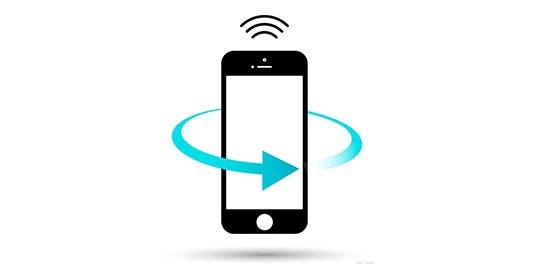
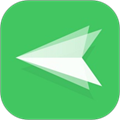




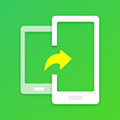

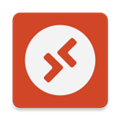 RDClient远程桌面
RDClient远程桌面
 51车联
51车联
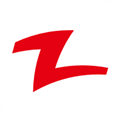 快牙海外版
快牙海外版
 小鹰看看监控
小鹰看看监控
 居然智慧家
居然智慧家
 永诺摄像灯控制
永诺摄像灯控制
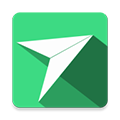 面对面快传
面对面快传











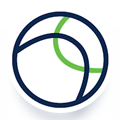




 List背单词
List背单词
 小拉出行司机端
小拉出行司机端
 艺术升
艺术升
 TeamViewer 15
TeamViewer 15
 ClassIn
ClassIn
 好分数家长版
好分数家长版
 粤语流利说
粤语流利说
 讯飞语记
讯飞语记
 七天网络成绩查询
七天网络成绩查询